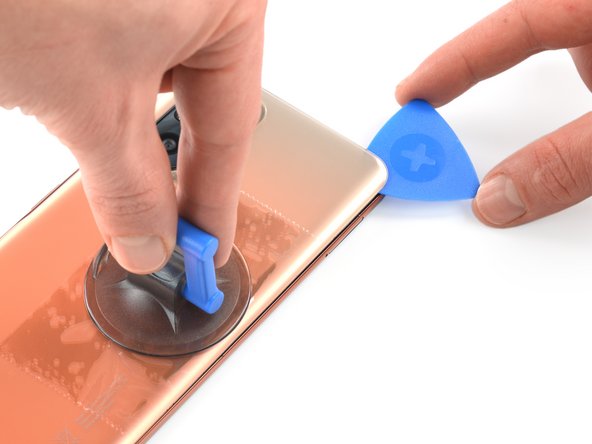Inleiding
Gebruik deze handleiding om een beschadigde glazen achterkant van je Xiaomi Redmi Note 10 Pro te vervangen.
Het openen van de Xiaomi Redmi Note 10 Pro zal de waterdichte verzegeling van het toestel aantasten. Als je de pakkingen niet vervangt, zal je telefoon op normale wijze functioneren, maar zal het de waterdichtheid verliezen.
Je hebt nieuwe kleefstrips nodig om sommige onderdelen bij het weer in elkaar zetten van je toestel te bevestigen.
Wat je nodig hebt
-
-
Leg een verwarmde iOpener gedurende minimaal twee minuten op de glazen achterkant op de lijm eronder te verzwakken.
-
-
-
Bevestig je zuignap aan de rechterzijde van de glazen achterkant, zo dicht mogelijk bij de rand van het toestel.
-
-
-
Til de glazen achterkant met behulp van de zuignap omhoog om zo een kleine opening te creëren tussen de glazen achterkant en het frame van de telefoon.
-
Steek een openingsplectrum in de zojuist door jou gecreëerde opening.
-
-
-
-
Schuif je openingsplectrum naar de rechter bovenhoek en snijd onderweg alle lijm door.
-
Laat je plectrum in de rechter bovenhoek zitten om te voorkomen dat de lijm zich opnieuw aan het toestel gaat hechten.
-
-
-
Steek een tweede openingsplectrum in de opening, naast je plectrum in de rechter bovenhoek.
-
Schuif het tweede plectrum naar de rechter benedenhoek en snijd onderweg alle lijm door.
-
Laat je plectrum in de benedenhoek zitten om te voorkomen dat de lijm zich opnieuw aan het toestel gaat hechten.
-
-
-
Steek een derde openingsplectrum in de opening in de rechter benedenhoek van je toestel.
-
Schuif je plectrum langs de onderkant van de telefoon en snijd alle lijm door die je tegenkomt.
-
Laat je plectrum in de linker benedenhoek zitten om te voorkomen dat de lijm zich opnieuw aan het toestel gaat hechten.
-
-
-
Steek een zesde openingsplectrum in de opening aan de linkerzijde van je telefoon, naast de bovenkant van uitsnede waarin de volume- en aan-/uitknop zich bevinden.
-
Snijd de lijm aan de rest van de linkerzijde door.
-
Schuif je openingsplectrum langs de linker bovenhoek en langs de bovenkant van het toestel om de resterende lijm door te snijden.
-
Vergelijk je nieuwe onderdeel met het origineel om te zien of je nog meer onderdelen mee over moet zetten. Dubbel-check ook of je niet eerst beschermfolie moet verwijderen alvorens je je nieuwe onderdeel kunt plaatsen.
Volg bovenstaande instructies in omgekeerde volgorde om je toestel weer in elkaar te zetten.
Breng je e-afval naar een door R2 of e-Stewards gecertificeerd recycle-station.
Ging je reparatie niet zoals gepland? Bezoek dan onze algemene probleemoplossingspagina of stel je vraag op ons antwoordenforum voor hulp bij het oplossen van je probleem.
Vergelijk je nieuwe onderdeel met het origineel om te zien of je nog meer onderdelen mee over moet zetten. Dubbel-check ook of je niet eerst beschermfolie moet verwijderen alvorens je je nieuwe onderdeel kunt plaatsen.
Volg bovenstaande instructies in omgekeerde volgorde om je toestel weer in elkaar te zetten.
Breng je e-afval naar een door R2 of e-Stewards gecertificeerd recycle-station.
Ging je reparatie niet zoals gepland? Bezoek dan onze algemene probleemoplossingspagina of stel je vraag op ons antwoordenforum voor hulp bij het oplossen van je probleem.
Annuleren: ik heb deze handleiding niet afgemaakt.
8 andere personen hebben deze handleiding voltooid.
Met dank aan deze vertalers:
100%
Thomas Keulemans helpt ons de wereld te herstellen! Wil je bijdragen?
Begin met vertalen ›